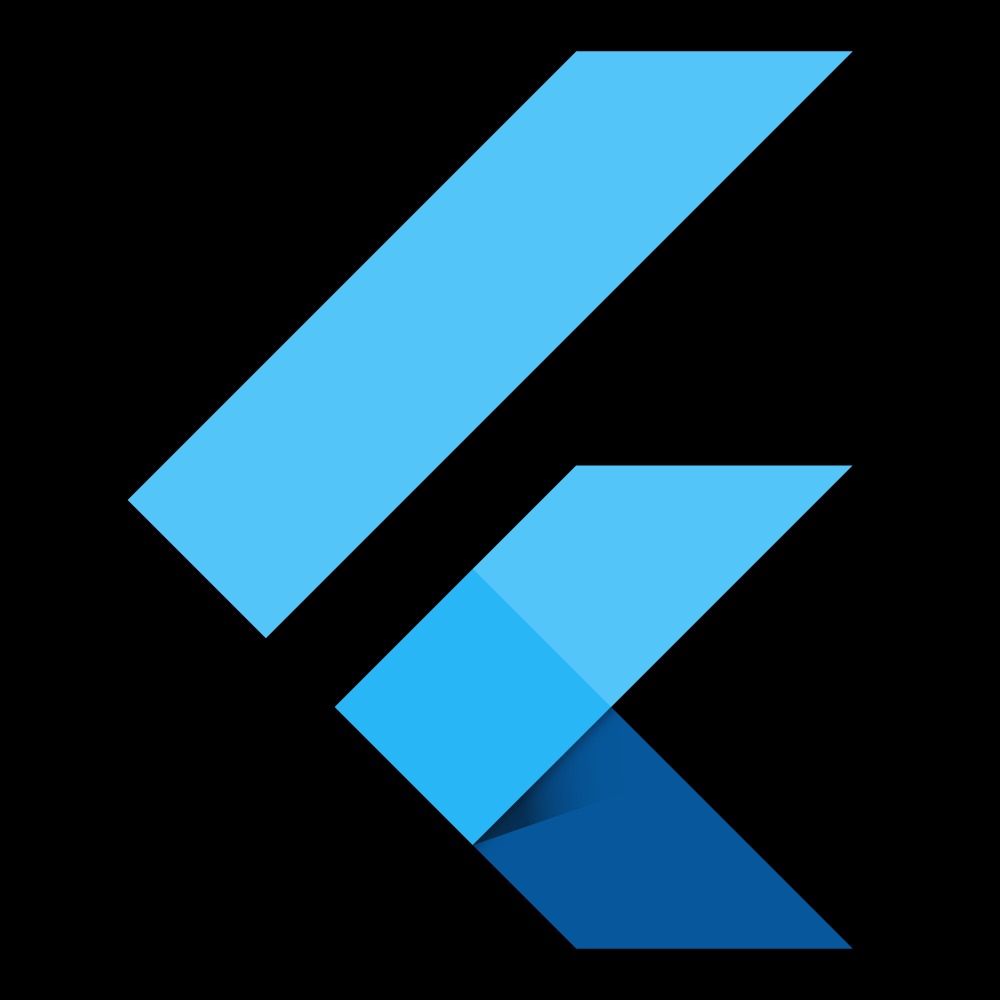| 일 | 월 | 화 | 수 | 목 | 금 | 토 |
|---|---|---|---|---|---|---|
| 1 | 2 | 3 | 4 | 5 | 6 | |
| 7 | 8 | 9 | 10 | 11 | 12 | 13 |
| 14 | 15 | 16 | 17 | 18 | 19 | 20 |
| 21 | 22 | 23 | 24 | 25 | 26 | 27 |
| 28 | 29 | 30 | 31 |
- StatefulWidget
- java
- GetX
- Kotlin
- auth
- 상태관리
- 1과목
- go_router
- Cocoa touch Framework
- 정보처리기사
- BottomNavigationBar
- 이메일
- non-nullable
- 변수
- dart
- 안드로이드
- Null Safety
- flutter
- 안드로이드 스튜디오
- 함수
- firebase
- IOS
- setState
- firebase_auth
- swift
- 회원가입
- UserAccountsDrawerHeader
- Provider
- 로그인
- Android
- Today
- Total
목록Android-java (14)
앱 개발 공부방
 안드로이드 스튜디오-파이어베이스 연동 이메일을 통한 로그인
안드로이드 스튜디오-파이어베이스 연동 이메일을 통한 로그인
https://cpcp127.tistory.com/22 안드로이드 스튜디오-파이어베이스 연동 저번에는 php와 mysql을 사용한 회원가입, 카카오톡 로그인을 구현해봤는데요 이번에는 파이어 베이스를 통하여 이메일 로그인과 페이스북 로그인을 만들어보겠습니다. 먼저 파이어베이스에 자�� cpcp127.tistory.com 파이어베이스 연동을 안하신분은 위 글을 보고 연동을 해주시기 바랍니다. 다음으로 위에서 만든 자신의 프로젝트에 들어가서 이메일/비밀번호 칸을 아래처럼 활성화 시켜줍니다. Tools->firebase로 들어가서 authentication을 클릭해서 email and password authentication을 클릭합니다 1번 2번을 눌러서 자동으로 로그인에 필요한것들을 자동으로 설정해준다. ..
 안드로이드 스튜디오-파이어베이스 연동
안드로이드 스튜디오-파이어베이스 연동
저번에는 php와 mysql을 사용한 회원가입, 카카오톡 로그인을 구현해봤는데요 이번에는 파이어 베이스를 통하여 이메일 로그인과 페이스북 로그인을 만들어보겠습니다. 먼저 파이어베이스에 자신이 만든 어플을 연동시켜줘야 합니다. 먼저 파이어 베이스에 접속합니다 https://firebase.google.com/?hl=ko Firebase Firebase는 고품질 앱을 빠르게 개발하고 비즈니스를 성장시키는 데 도움이 되는 Google의 모바일 플랫폼입니다. firebase.google.com 1. 시작하기 클릭 2. 프로젝트 추가 3. 프로젝트 이름 지정 4.Google 애널리틱스 구성(프로젝트 만들기 2/3단계는 그냥 바로 다음을 누르시면 됩니다) Default Account for Firebase로 선택 ..
 안드로이드 스튜디오-calendarview를 사용하고 일정을 저장하는 기능
안드로이드 스튜디오-calendarview를 사용하고 일정을 저장하는 기능
calendarview를 사용하여 달력을 만들고 특정 날짜에 일정을 openFileInput, openFileOutput으로 저장하는 기능을 사용하도록 하겠습니다 먼저 저는 로그인을 하여 그 아이디에 따라 일정을 저장하도록 하여서 로그인 및 회원가입 화면도 알고 싶으시면 아래 글을 보고 만들어 주시면 됩니다. https://cpcp127.tistory.com/9 안드로이드 스튜디오-로그인 회원가입 만들기 어플들을 쓰면 대부분이 회원가입과 로그인이 있습니다 여러 방법이 있지만 여기서는 php와 mysql을 사용하여 DB와 연동시켜 만들도록 하겠습니다 먼저 XML부터 만들겠습니다 activity_login.xml(로그인 화면 xml).. cpcp127.tistory.com https://cpcp127.tis..
 안드로이드 스튜디오-viewpager,cardview
안드로이드 스튜디오-viewpager,cardview
이런 식의 card viewpager를 만들어 보겠습니다 먼저 res-values-styles.xml로 가서 구문을 추가합니다 다음으로 main xml로 가셔서 만들어 줍니다 다음으로 layout에 item.xml을 만들어 줍니다 //사진은 원하는 사진으로 drawable에 넣어서 사용해줍니다 다음으로 java클래스-model.java를 만들어줍니다 package com.example.gaboza; public class Model { private int image; private String title; private String desc; public Model(int image, String title, String desc) { this.image = image; this.title = titl..
 안드로이드 스튜디오-공공 데이터 API사용하기
안드로이드 스튜디오-공공 데이터 API사용하기
https://www.data.go.kr/ 공공데이터포털 국가에서 보유하고 있는 다양한 데이터를『공공데이터의 제공 및 이용 활성화에 관한 법률(제11956호)』에 따라 개방하여 국민들이 보다 쉽고 용이하게 공유•활용할 수 있도록 공공데이터(Dataset)와 Open API로 제공하는 사이트입니다. www.data.go.kr 위 홈페이지를 가서 회원가입 및 로그인을 합니다 다음으로 데이터셋에 가셔서 원하는 데이터를 검색합니다(저는 전기차에 관해 찾아보겠습니다) 찾으신 다음 활용신청을 합니다 활용 신청을 할 때 시스템 유형-일반 활용 목적-앱 개발로 하시면 됩니다 신청하시고 약 30~40분 뒤에 서비스 키에 상단에 일반 인증키를 복사 붙여 넣기를 하시고 미리보기를 하시게 되면 이렇게 서울의 전기차 충전소에 ..
 안드로이드 스튜디오-음성인식 사용하기
안드로이드 스튜디오-음성인식 사용하기
안드로이드 스튜디오에서 음성인식과 출력 기능을 구현하려면 일단 STT, TTS를 알아야 합니다 *STT : Speech-To-Text-마이크로 유저의 목소리를 판독하여 String화함 *TTS : Text-To-Speech-문자열을 음성화 하여 유저에게 들려줌 버튼을 누르면 음성인식을 시작하고 상단의 edittext는 말한 음성을 string형으로 나타내고 하단의 edittext는 여러 가지 경우에 대한 말을 보여줍니다 manifest에 가셔서 음성인식을 위한 권한을 선언합니다 다음은 main액티비티로 가서 코드를 추가해 줍니다 //설명은 주석으로// package com.example.voiceex; import androidx.appcompat.app.AppCompatActivity; import a..
 안드로이드 스튜디오-카카오톡 로그인 버튼 생성 및 클릭 이벤트
안드로이드 스튜디오-카카오톡 로그인 버튼 생성 및 클릭 이벤트
저번 글에서 카카오 개발자 사이트에다 앱을 등록하고 설정을 마쳤습니다. 혹시 카카오 개발자 사이트에 앱을 등록하지 않았다면 정상 동작하지 않으니 들어가서 앱 등록부터 해주시기 바랍니다. https://cpcp127.tistory.com/12 안드로이드 스튜디오-카카오톡 로그인 구현하기(카카오 개발자에 앱 등록 및 설정) 어플들을 보면 카카오톡이나 페이스북 구글 계정 로그인 등 SNS 로그인으로 간편 로그인 기능이 많은데 그중 카카오톡 로그인 기능을 구현해보도록 하겠습니다. 처음으로 카카오톡 개발자 사이트에 자신이 만들려.. cpcp127.tistory.com 먼저 프로젝트를 만들 때 카카오 로그인 api는 SDK 버전 4.0(아이스크림 샌드위치) 이상이어야 정상 작동하므로 설정을 해줍니다. 카카오 로그인..
 안드로이드 스튜디오-카카오톡 로그인 구현하기(카카오 개발자에 앱 등록 및 설정)
안드로이드 스튜디오-카카오톡 로그인 구현하기(카카오 개발자에 앱 등록 및 설정)
어플들을 보면 카카오톡이나 페이스북 구글 계정 로그인 등 SNS 로그인으로 간편 로그인 기능이 많은데 그중 카카오톡 로그인 기능을 구현해보도록 하겠습니다. 처음으로 카카오톡 개발자 사이트에 자신이 만들려는 앱을 등록을 해야 카카오에서 제공하는 api를 사용 가능합니다. https://developers.kakao.com/ Kakao Developers_ 더 나은 세상을 꿈꾸고 그것을 현실로 만드는 이를 위하여 카카오에서 앱 개발 플랫폼 서비스를 시작합니다. developers.kakao.com 들어가셔서 로그인을 하고 하단에 앱 개발 시작하기를 들어가면 아래 사진 처럼 나오는데 앱 만들기를 클릭해줍니다. 들어가셔서 이름을 입력하고 앱 만들기를 해준다 자신의 앱에 들어가서 아래사진의 앱 정보에 설정으로 들..